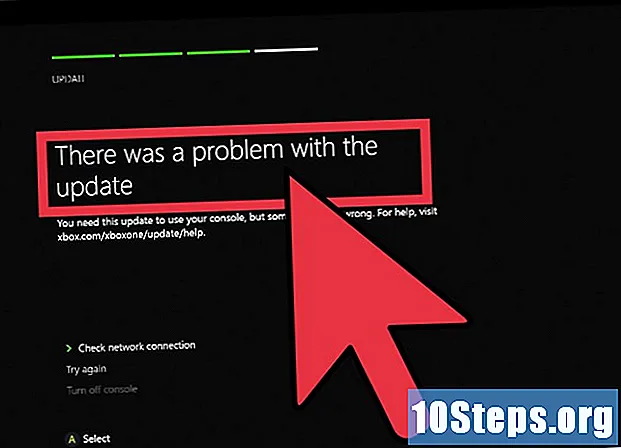Contenuto
Altre sezioniQuando provi a disegnare un computer, è difficile sapere da dove iniziare. Fortunatamente, concentrandosi su una parte alla volta, disegnare un computer è facile! Innanzitutto, disegna il monitor. Quindi, disegna la tastiera per il computer. Termina il disegno aggiungendo la torre del computer. Puoi anche disegnare facilmente un computer portatile.
Passi
Metodo 1 di 4: disegnare un laptop
Inizia disegnando un rettangolo con gli angoli arrotondati. Questa sarà la cornice esterna dello schermo del laptop. Rendi i lati del rettangolo circa 2/3 della lunghezza della parte superiore. Disegna questo rettangolo nella metà superiore della pagina poiché la tastiera che disegnerai in seguito andrà nella metà inferiore.
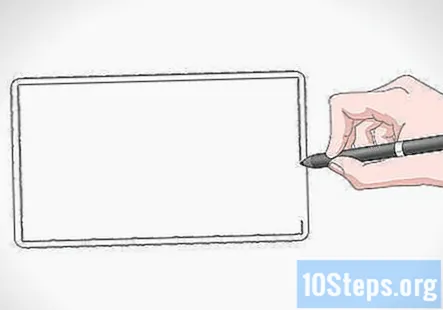
Disegna un rettangolo più piccolo all'interno di quello. Questo sarà lo schermo del laptop. Disegnalo usando le stesse proporzioni del primo rettangolo. Lascia uno spazio sottile tra i due rettangoli in modo che ci sia una cornice attorno allo schermo.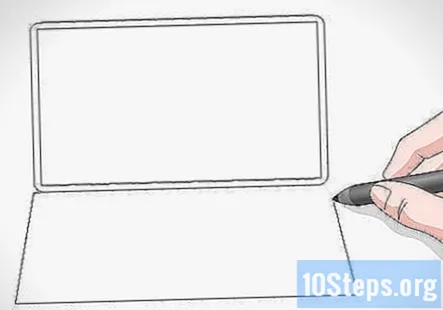
Disegna un trapezio sotto lo schermo. Un trapezio è una forma a 4 lati con una sola coppia di linee parallele. La parte superiore del trapezio sarà effettivamente la parte inferiore del primo rettangolo che hai disegnato, quindi non è necessario tracciare quella linea. All'estremità sinistra di quella linea, traccia una linea retta che si estende verso il basso a sinistra con un angolo. Fai la stessa cosa all'estremità destra della linea superiore, ma fai in modo che quella linea si estenda verso il basso a destra. Infine, collega le estremità delle 2 linee ad angolo per chiudere il trapezio.- Rendi il trapezio a circa 2/3 dell'altezza del primo rettangolo che hai disegnato.
- Questa sarà la tastiera del laptop.
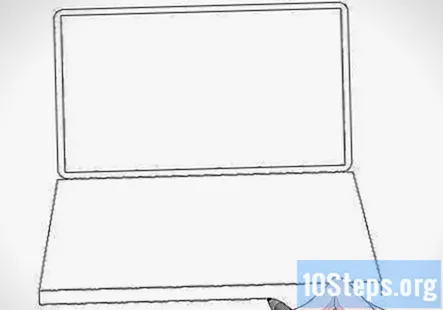
Disegna un rettangolo sotto il trapezio. La parte superiore del rettangolo sarà la stessa linea della parte inferiore del trapezio, quindi non è necessario tracciare una linea per la parte superiore. A un'estremità del trapezio, traccia una linea verticale che si estende verso il basso. Rendilo a circa 1/8 dell'altezza del trapezio. Quindi, fai la stessa cosa sull'estremità destra del trapezio. Infine, collega le parti inferiori delle due linee verticali insieme a una linea orizzontale.- Questo rettangolo renderà la tastiera tridimensionale.
Aggiungi un trapezio più piccolo all'interno del primo. Rendi questo trapezio a circa 2/3 dell'altezza del primo e posizionalo vicino alla parte superiore del primo trapezio in modo che ci sia un ampio spazio vicino alla parte inferiore della tastiera. Lascia un piccolo spazio tra i lati e le parti superiori di ciascun trapezio. Qui è dove andranno le chiavi del laptop.
Crea una griglia all'interno del trapezio più piccolo. Inizia disegnando circa 10 linee verticali attraverso il trapezio più piccolo, con ogni linea che va dalla parte superiore del trapezio verso il basso. Nella metà sinistra del trapezio, inclina le linee a sinistra. Nella metà destra, inclina le linee a destra. La linea centrale dovrebbe essere perfettamente verticale. Infine, disegna 4 linee orizzontali attraverso il trapezio più piccolo, con ciascuna linea che va dal lato sinistro del trapezio al lato destro.
- Questa griglia saranno le chiavi del laptop.
- Per creare una barra spaziatrice, cancella le 3 linee verticali nei 4 quadrati che sono centrati nella riga inferiore in modo che ci sia un tasto lungo.
Disegna un rettangolo sotto il trapezio più piccolo. Questa sarà la tastiera del laptop. Centra il rettangolo sotto il trapezio più piccolo e rendilo a circa 1/4 della lunghezza. Lascia uno spazio sottile tra la parte superiore del rettangolo e la parte inferiore dei tasti, nonché tra la parte inferiore del rettangolo e la parte inferiore del trapezio più grande.
Finito.
Metodo 2 di 4: disegno del monitor
Disegna un rettangolo con gli angoli arrotondati. Questo sarà il bordo esterno della cornice che gira intorno allo schermo del monitor. Lascia abbastanza spazio sul foglio per disegnare la torre del computer e la tastiera.
- Se vuoi che le linee sul tuo rettangolo siano il più dritte possibile, disegnale usando un righello!
Disegna un rettangolo più piccolo all'interno del primo. Questo rettangolo sarà lo schermo. Non renderlo molto più piccolo del primo che hai disegnato. Dovrebbe esserci solo uno stretto spazio tra i due. Lo spazio ristretto è la cornice attorno allo schermo.
- Ricorda di arrotondare anche gli angoli del secondo rettangolo.
Disegna il supporto nella parte inferiore del monitor. Innanzitutto, trova il centro del bordo inferiore del monitor. Quindi, disegna un rettangolo stretto e verticale che scende da quel bordo. Rendilo intorno a 1/4 dell'altezza e 1/10 della larghezza del monitor stesso.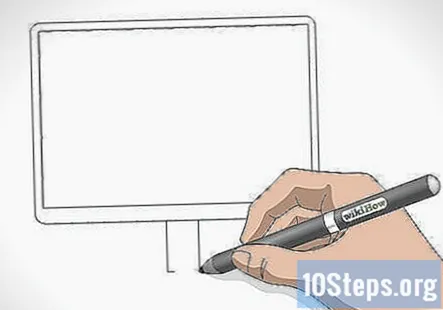
Disegna la base del supporto del computer. Per realizzare la base del supporto, disegna un ovale orizzontale che si sovrapponga al terzo inferiore del supporto. Rendi l'ovale circa 1/5 della larghezza del monitor.
Variazione: Puoi disegnare una base rettangolare invece di una ovale, se lo desideri. Basta disegnare un rettangolo orizzontale che si sovrappone al terzo inferiore del supporto.
Aggiungi pulsanti alla parte anteriore del monitor. Per disegnare i pulsanti, traccia piccoli cerchi nell'angolo inferiore sinistro o destro della cornice. Quindi, riempili con la matita. Disegna circa 2-3 pulsanti.
- Prova a disegnare pulsanti con forme diverse, se lo desideri, come pulsanti rettangolari o quadrati!
Metodo 3 di 4: disegnare la tastiera di un computer
Disegna un lungo trapezio orizzontale sotto il monitor. Un trapezio è una forma a 4 lati con una sola coppia di linee parallele. Rendi parallele le linee superiore e inferiore sul trapezio. Quindi, traccia le linee corte alle estremità con un angolo di 75 gradi. Questa sarà la parte superiore della tastiera.
- Usa un righello per disegnare il trapezio se hai bisogno di aiuto per rendere le linee dritte!
- Lascia uno spazio tra il trapezio e la base del monitor in modo che non si tocchino.
Disegna un trapezio più piccolo all'interno del primo. Qui è dove andranno i tasti della tastiera. Rendilo solo leggermente più piccolo del primo trapezio che hai disegnato. Dovrebbe esserci solo un piccolo spazio tra le due forme tutto intorno.
Disegna linee orizzontali attraverso il piccolo trapezio per creare righe. Partendo dalla parte superiore della forma, traccia una linea orizzontale dal lato sinistro al lato destro. Quindi, fai la stessa cosa per tutta la forma.
- Fai attenzione a non rendere le righe troppo grandi altrimenti non sarai in grado di adattare tutte le chiavi. Rendili abbastanza stretti da poter contenere 6-7 file.
Dividi ogni riga in piccoli rettangoli per creare le chiavi. Partendo dalla riga superiore, traccia le linee verticali dalla parte superiore della riga verso il basso per tutta la lunghezza della riga. Quindi, spostati verso il basso sulla seconda riga e ripeti, ma sfalsa le linee per creare un motivo simile a un mattone. Continua a spostare le righe verso il basso finché non le avrai divise tutte in singole chiavi.
- Disegna un tasto lungo vicino al centro della riga inferiore per la barra spaziatrice.
Mancia: Puoi etichettare i tasti con le lettere, i numeri e i simboli corrispondenti, se lo desideri!
Disegna il mouse di un computer accanto alla tastiera. Per disegnare il mouse di un computer, disegna prima un ovale della stessa altezza della tastiera. Disegna una linea orizzontale attraverso il centro, quindi traccia una linea verticale dalla parte superiore dell'ovale al centro della linea orizzontale. Termina il mouse disegnando una linea ondulata dalla parte superiore dell'ovale alla tastiera, che sarà il cavo.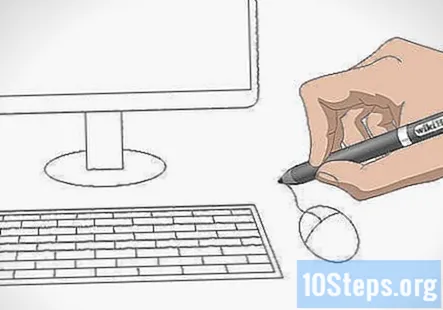
- Posiziona il mouse sul lato destro o sinistro della tastiera: non importa da che parte!
Metodo 4 di 4: disegnare una torre del computer
Disegna un rettangolo alto e verticale. Questa sarà la parte anteriore della torre del computer. Disegnalo sul lato sinistro o destro del monitor e rendilo leggermente più alto del monitor.
Disegna un trapezio sul lato del rettangolo. Per creare il trapezio, inizia disegnando una linea verticale sul lato del rettangolo leggermente più corto del lato. Quindi, collega le estremità superiori della linea verticale e il lato con una linea retta. Fai la stessa cosa per le estremità inferiori. Quando hai finito, il profilo della torre del computer apparirà tridimensionale.
- Se stai disegnando la torre del computer sul lato destro del monitor, disegna il trapezio sul lato sinistro della torre. Se si trova sul lato sinistro del monitor, disegna il trapezio sul lato destro della torre.
Disegna 2 rettangoli orizzontali all'interno del rettangolo verticale. Questi saranno dove vanno i pulsanti sulla torre del computer. Posizionane uno vicino alla cima della torre e uno al centro. La dimensione di ogni rettangolo non ha bisogno di essere precisa, ma fa sì che ciascuno di essi sia circa 1/10 dell'altezza della torre.
Aggiungi pulsanti sulla parte anteriore della torre. Per disegnare i pulsanti, traccia dei cerchi equidistanti lungo la lunghezza di ciascun rettangolo verticale. Aggiungi 1-3 cerchi per rettangolo. Puoi anche disegnare un pulsante di accensione sulla parte anteriore della torre. Basta disegnare un piccolo cerchio nella metà inferiore della torre, quindi disegnare un altro cerchio attorno ad esso.
Mancia: Prova ad aggiungere pulsanti diversi al tuo disegno, se lo desideri. Puoi aggiungere pulsanti quadrati, rettangolari o persino triangolari!
Finito.
Domande e risposte della comunità
Come posso disegnare una tastiera a matita?
Usa il tuo righello o qualsiasi bordo dritto per rendere il contorno e le chiavi perfettamente dritti. All'inizio disegna leggermente e, quando hai capito bene, premi un po 'più forte per scurire le linee. Termina ombreggiando i tasti e i bordi.
Quali sono le misure dell'intero disegno?
Dipende dalle dimensioni che hai disegnato. Questo era di circa 3,5 pollici, ma puoi farlo qualunque sia la dimensione che desideri. È una tua decisione.
È bene aggiungere un tavolo sotto?
Certo, se vuoi creare una scena realistica. Ma dipende da te. Se vuoi semplicemente disegnare un computer, va bene.
È obbligatorio disegnare una stampante?
No, alcuni computer non sono collegati alle stampanti.
Tutte le stampanti sono collegate al computer?
No, alcuni sono wireless mentre alcune versioni precedenti sono collegate con un cavo.
Come disegno uno sfondo per il computer?
Disegna una linea su tutte le cose sottostanti e farà sembrare che sia su un tavolo.
Quali sono le diverse parti di un computer?
I componenti di base di un computer sono il monitor, la CPU (tower), il mouse, la tastiera, gli altoparlanti (opzionale) e la stampante (opzionale).
Devo disegnare gli altoparlanti e la stampante?
Dipende totalmente da te. È il tuo disegno, quindi puoi decidere quali dettagli desideri includere.
Posso disegnare il computer su carta per grafici?
Sicuro. Puoi disegnarlo ovunque tu voglia poiché è una tua decisione. Ma penso che sarebbe più facile disegnarlo su un foglio di carta bianco poiché hai la libertà di disegnare come preferisci e inoltre non sei limitato a linee rette e quadrati.
Posso colorarlo del colore che voglio?
Certo che puoi. Macintosh utilizzato per creare computer in tutti i tipi di colori diversi. Inoltre, è il tuo disegno, dovresti fare quello che vuoi.